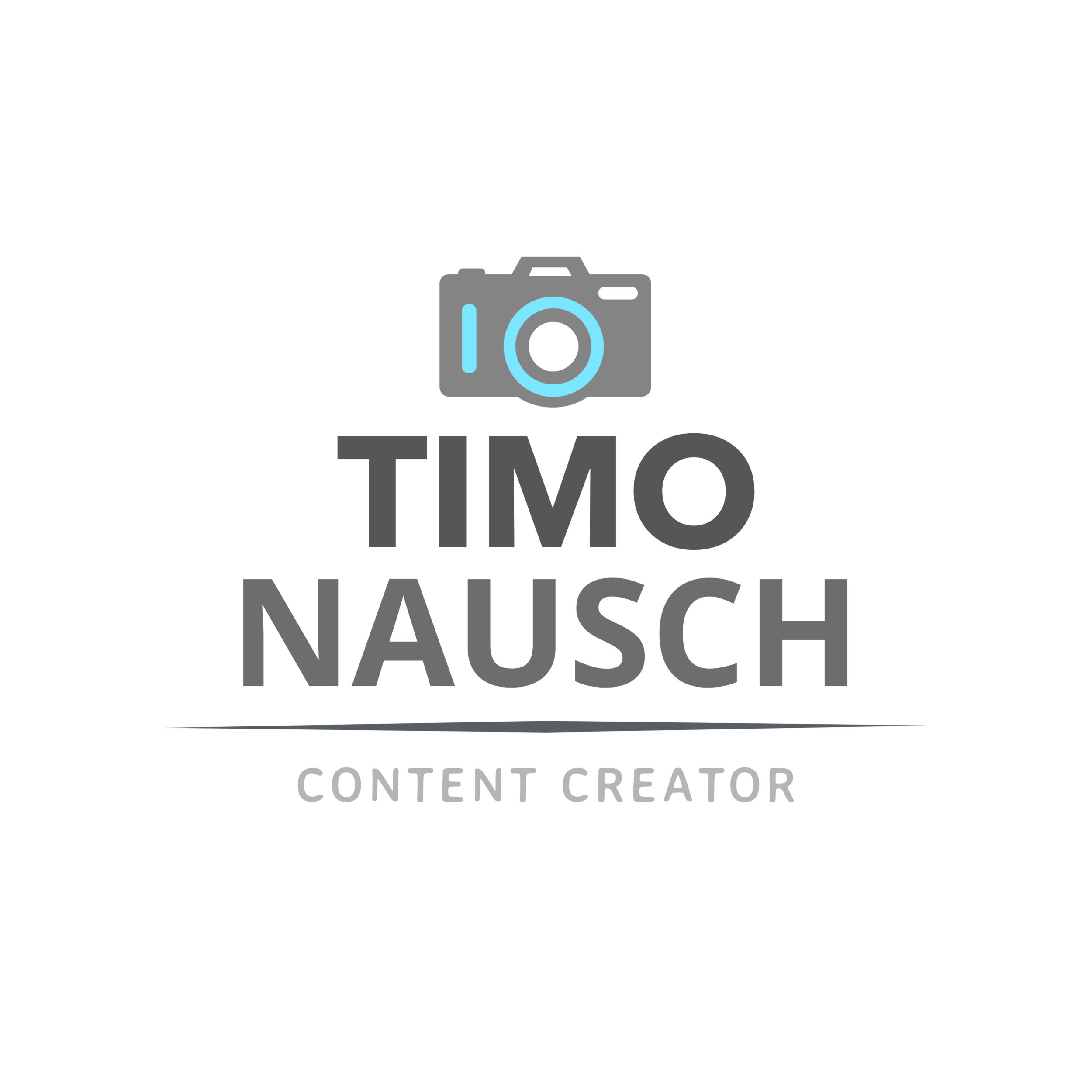Mein Fotografie Workflow - Mit 7 Schritten zum perfekten Foto
Wie sieht mein Workflow als Fotograf aus? Ich fotografiere größtenteils Street, aber auch bei Portraits oder Landschaftsaufnahmen würde ich ähnlich vorgehen.
Wenn du mehr optische Beispiele brauchst, schau dir auch gerne mein YouTube Video zu diesem Thema an:
Schritt 1 - Fotos aufnehmen
Streetfotografie bedeutet nicht, dass du den ganzen Tag draußen sein musst, um gute Bilder zu machen. Mir reichen in den meisten Fällen ein bis drei Stunden aus, um genug interessante Motive zu finden.
Ich plane meine Fototouren außerdem auch nicht immer im Voraus. In der Regel gehe ich einfach los, wenn ich Lust habe und mich inspiriert fühle. Denn bei schlechter Laune tue ich mich selbst an den schönsten Orten schwer spannende Motive zu finden.
Es ist auch völlig in Ordnung, wenn du nach ein paar Stunden genug hast. Du musst dich nicht dazu zwingen, den ganzen Tag zu fotografieren.
Wenn du das Gefühl hast, dass du genug Aufnahmen gemacht hast oder keine Lust mehr hast, beende deine Runde einfach.
Auf meinen Runden lege ich dabei in der Regel ca. 5.000 - 15.000 Schritte zurück. Das reicht mir dann auch und längere Runden entstehen eigentlich nur, wenn ich irgendwo einen Tagestrip hin gemacht habe.
Schritt 2 - Ordnerstruktur
Wenn ich von einem Fotoshooting zurückkomme, beginnt der erste Schritt meines Workflows damit, die Fotos von meiner Speicherkarte auf meinen Laptop zu übertragen.
Jedes Shooting bekommt einen eigenen Ordner, den ich nach Datum sortiere. Das hilft mir, die Bilder später einfacher zu finden, weil sie chronologisch abgelegt sind.
Zusätzlich gebe ich dem Ordner einen eindeutigen Titel, damit ich auf einen Blick erkenne, worum es sich bei den Aufnahmen handelt.
Ich übertrage grundsätzlich alle RAW-Dateien auf meinen Laptop, ohne vorher eine Auswahl zu treffen.
Jedes Bild, das ich aufgenommen habe, kommt in den Ordner – auch die, die ich vielleicht später nicht verwenden werde.
Schritt 3 - Auswahl der Fotos
Sobald alle Fotos auf dem Laptop sind, starte ich den Auswahlprozess. Ich nutze dafür Lightroom, wo ich meine Fotobibliothek verwalte.
Zuerst importiere ich den gesamten RAW-Ordner in Lightroom. Anschließend wechsle ich zum Entwicklungsmodul, schließe alle Seitenfenster und schaue mir die Bilder groß auf dem Bildschirm an.
Nun gehe ich Bild für Bild durch. Die Fotos, die mir auf Anhieb gefallen oder ins Auge stechen, bekommen von mir eine erste Bewertung.
In Lightroom gibt es ein einfaches Bewertungssystem von 0 bis 5 Sternen, und für die erste Auswahl verwende ich die Ein-Stern-Bewertung.
Anhand dieser ersten Einschätzung filtere ich dann die Bilder. So bleiben nur die Aufnahmen übrig, die ich eventuell weiter bearbeiten möchte.
Bei einem großen Fotoshooting habe ich zum Beispiel 400 oder mehr Fotos, und nach der ersten Durchsicht bleibt eine viel kleinere Auswahl übrig – vielleicht 60 Bilder.
Das ist schon mal eine deutliche Reduktion, aber noch nicht das Ende.
Bei einer kleineren Fotoserie, mit nur wenigen Aufnahmen, könnte ich nach dieser Vorauswahl sofort mit dem Bearbeiten beginnen. Aber bei einem großen Shooting mache ich auch manchmal noch eine zweite Durchsicht.
In dieser zweiten Runde achte ich gezielt auf Details. Wenn ich zum Beispiel zwei ähnliche Fotos habe, überlege ich mir, welches mir besser gefällt.
Dann zoome ich auch in die Bilder hinein, um Schärfe oder bestimmte Gesichtsausdrücke genauer zu betrachten.
Wenn bei einer Aufnahme zum Beispiel jemand die Augen zu hat oder ein anderer unpassender Gesichtsausdruck zu sehen ist, fällt dieses Bild raus.
Fotos, die nicht meinen Erwartungen entsprechen, bekommen wieder die Bewertung Null, indem ich die Null auf meiner Tastatur drücke. Sie werden dann automatisch aus meiner Auswahl gefiltert.
Am Ende bleibt eine Anzahl an Fotos übrig, die ich wirklich bearbeiten möchte.
Schritt 4 - Bildbearbeitung
Sobald ich mit der Auswahl der Fotos fertig bin, beginnt der eigentliche Bearbeitungsprozess. Dafür nutze ich meine eigenen Presets.
Diese sind für mich ein guter Ausgangspunkt, aber nie die endgültige Lösung. Ein Preset anzuwenden, heißt für mich nicht, dass das Bild danach fertig ist. Stattdessen verwende ich es als Basis, von der aus ich das Bild weiter anpasse.
Ein wichtiger Teil der Bildbearbeitung sind für mich Masken. Masken helfen mir dabei, bestimmte Bereiche des Bildes gezielt zu verändern, ohne den Rest zu beeinflussen.
Oft nutze ich sie, um das Hauptmotiv aufzuhellen oder den Hintergrund abzudunkeln. So lenke ich den Blick des Betrachters dorthin, wo er hingehören soll.
Manchmal ist der Vordergrund oder das Motiv zu dunkel, dann helle ich es gezielt auf. Der Hintergrund wird abgedunkelt, um störende Elemente in den Hintergrund zu rücken. Diese Arbeit mit Masken ist sehr individuell und hängt immer von dem jeweiligen Foto ab.
Zusätzlich versuche ich manchmal das Licht zu steuern oder bestimmte Lichtquellen hervorzuheben.
Dazu nutze ich verschiedene Maskentools wie die Motivmaske oder die Pinselmaske.
Manchmal probiere ich dabei auch einfach neue Dinge aus. Ich habe zwar normalerweise eine klare Vorstellung davon, wie ich das Bild bearbeiten möchte, aber es kommt auch vor, dass ich merke, dass eine Idee doch nicht so gut funktioniert wie ich mir das vorgestellt habe.
Dann ändere ich die Masken oder den Bearbeitungsstil, bis das Ergebnis meinen Vorstellungen entspricht.
Es passiert auch, dass ich während der Bearbeitung merke, dass ein Foto nicht so funktioniert, wie ich es geplant habe.
Manchmal denke ich, ich könnte bestimmte Probleme durch die Bearbeitung beheben – wie etwa zu wenig Licht, unruihge Strukturen oder andere technische Mängel.
Doch manchmal lässt sich das nicht so leicht fixen, wie ich gehofft habe. In solchen Fällen gebe ich dem Foto am Ende eine Null-Bewertung und sortiere es aus.
Eine weitere Möglichkeit, die ich nutze, ist das Erstellen von virtuellen Kopien in Lightroom.
Wenn ich zum Beispiel unsicher bin, ob ein Bild in Farbe oder Schwarz-Weiß besser wirkt, erstelle ich einfach ein Duplikat.
Dann kann ich beide Versionen nebeneinander bearbeiten und vergleichen.
Das ist besonders hilfreich, um am Ende eine bessere Entscheidung zu treffen, welche Bearbeitung mir mehr zusagt.
Schritt 5 - Pause & Korrekturen
Nach der Bearbeitung deiner Fotos mache ich in der Regel eine Pause.
Ich versuche, die Bearbeitung in einem Zug zu erledigen, also von Foto eins bis zum letzten Bild, ohne große Unterbrechungen. Doch bevor ich die Fotos exportiere, gönne ich mir eine bewusste Pause.
Diese Pause ist wichtig, damit meine Augen sich erholen können und ich die Bilder später mit einem frischen Blick betrachten kann.
In dieser Zeit mache ich meistens etwas, das nichts mit Fotografie zu tun hat. Das kann alles mögliche sein. Manchmal schaue ich ein paar YouTube-Videos, spiele Viedeospiele oder gehe nach draußen für einen Spaziergang.
Der Sinn dahinter ist, den Kopf frei zu bekommen und etwas Abstand zu gewinnen.
Nach dieser Pause komme ich zurück zu meinen Fotos und sehe sie mir noch einmal in Ruhe an. Dabei habe ich dann eben diese “frischen Augen”.
Dadurch fällt mir aber auf, dass ich bei einigen Bildern kleine Korrekturen machen sollte. Vielleicht ist ein Bereich zu stark bearbeitet oder ich könnte etwas noch mehr hervorheben. Oder den Bildausschnitt noch einmal anpassen.
Dieser frische Blick ist für mich wichtig, um die Qualität der Bilder zu sichern. Wenn ich ohne Pause direkt zum Anfang zurückspringen würde, würde ich oft gar nicht merken, dass etwas nicht stimmt. Es ist so, als ob man den Wald vor lauter Bäumen nicht mehr sieht.
Nach der Pause bin ich viel kritischer und sehe klarer, was noch verbessert werden kann.
Schritt 6 - Export der Fotos
Wenn ich mit allen Bildern zufrieden bin, kommt der Export. Dabei lege ich fest, dass die Dateigröße meiner Bilder 10 MB nicht überschreiten soll.
Früher habe ich manchmal Bilder exportiert, die bis zu 30 MB groß waren, und das braucht man in den meisten Fällen einfach nicht.
Um Speicherplatz zu sparen, habe ich also eine Grenze gesetzt.
Meine fertigen Bilder speichere ich dann in einem Ordnersystem ab, das ähnlich wie meine RAW-Ordner aufgebaut ist. So finde ich alles schnell wieder.
Nicht alle Bilder, die ich bearbeite, landen später in meinen YouTube-Videos. Einige Aufnahmen sind für mich persönlich oder für Freunde und Familie, besonders wenn sie mit auf dem Shooting waren.
Was das Stern-Bewertungssystem in Lightroom angeht, gebe ich meinen Bildern nur eine Sternebewertung.
Zwar könnte ich auch zwei oder mehr Sterne für Portfolioaufnahmen vergeben, aber dafür bin ich zu chaotisch veranlagt. Manchmal mache ich es, an anderen Tagen vergesse ich es und dann finde ich meine Sachen auch nicht wieder.
Stattdessen speichere ich die Bilder lieber in meinen JPEG-Ordnern ab und finde sie so schneller wieder. Ab und zu nutze ich aber zwei Sterne, wenn ich spezielle Bilder für Thumbnails oder bestimmte Effekte markieren will.
Schritt 7 - Langzeitspeicher
Auf lange Sicht speichere ich meine Bilder auf externen Festplatten.
Obwohl mein Laptop eine große Festplatte hat, reicht der Speicherplatz nicht ewig.
Für den Langzeitspeicher nutze ich robuste Festplatten von Lacie*. Die sind zwar nicht ganz günstig, aber groß genug, um Fotos und Videocontent für etwa zwei Jahre zu speichern.
Alle paar Monate mache ich ein Backup von meinem Laptop auf diese Festplatten und lösche dann die Daten vom Laptop, um Platz für neue Projekte zu schaffen.
So bleibt alles gut organisiert und sicher aufbewahrt.